Cara Setting WP Super Cache – inilah plugin yang paling banyak di gunakan oleh user wordpress adalah wp user cache, oleh sebab itu tidak heran jika banyak sekali para blog WP yang bertanya mengenai cara setting wp super chace, dan juga cara menginstalnya, hari ini saya akan berbagi bagaimana cara mensetting wp super chace yang benar. sebelumnya kami seudah meberikan informasi mengenai cara mempercepat loading wordpress, dan sekarang kami berikan cara mensetting wordpress.
Sebelum memasuki proses cara seting Plugin WP User Chahce.saya akan ingin memberitahukan bagaimana cara kerjanya dan fungsi dari WP USER CHACE
Fungsi kegunaan system kerja WP User Chace
- Cache hits ke dalam website berbasis CMS Wordpress ini untuk mengakses lebih cepat.
- mod_rewrite untuk melayani file cache agar cepat dalam file didalam Directori
- Mengkompres halaman yang disajikan dari WP USER CHACHE lebih cepat kepada pengunjung.
- Mengsajikan file supercache untuk pengguna anonim sementara file baru yang dihasilkan lebih cepat
- Dukungan perangkat mobile juga di percepat pada saat pengunjung mengakses situs kita
Next cara setting wp super chace
Disini kami akan mensetting plugin/configurasi wp super chace dengan benar dan akurat hingga bagus untuk performa kinerja blog wordpress kita. sekarang masih di halaman configure wp super chace klik tab advanced. kemudian conteng beberapa bagian berikut :
- Cache hits to this website for quick access. (Recommended)
- Use mod_rewrite to serve cache files. (Recommended)
- Compress pages so they’re served more quickly to visitors. (Recommended)
- Cache rebuild. Serve a supercache file to anonymous users while a new file is being generated.(Recommended)
- Mobile device support.
Perhatikan seperti yang terlihat pada gambar berikut ini.
klik update options. kemudian masih di tab advanced, sekarang bawa scrool anda ke bawah ke bagian “Expiry Time & Garbage Collection“. disini kita akan mensetting waktu dan frekuensi untuk plugin wp super chace ini. perhatikan gambar di bawah ini dan samakan settingannya dengan punya anda. settingan ini berdasarkan pengalaman saya dan beberapa kawan – kawan lainnya.
kemudian klik update options. kemudian masih di tab advanced, sekarang bawa scrool anda ke bawah ke bagian “Expiry Time & Garbage Collection“. disini kita akan mensetting waktu dan frekuensi untuk plugin wp super chace ini. perhatikan gambar di bawah ini dan samakan settingannya dengan punya anda. settingan ini berdasarkan pengalaman saya dan beberapa kawan lainnya.
setting tab preload di wp super chace
oke, sekarang masuk ke tab preload, di tab ini anda bisa mensetting untuk mengatur file static seperti posting, gambar atau lainnya untuk di simpan di server. ini sangat membantu untuk mempercepat kinerja wordpress anda. untuk settingnnya silahkan lihat di gambar berikut
lalu tes apakah wp super chace sudah bisa berjalan
kita sudah selasai mensetting wp super chace, sekarang waktunya untuk memastikan apakah wp super chace sudah berjalan sesuai rencana kita atau belum, okey, cara untuk memastikannya adalah sebagai berikut. masuk kembali ke tab Easy, kemudian kllik test chace. jika tampilannya seperti di bawah ini, berarti selamat anda sudah berhasil.
Untuk tutorial mengenai cara setting plugin wp super chace untuk mempercepat loading website ini. jika anda mau tau lebih banyak tutorial tentang wordpress ada disini. dan jangan lupa share ke fb kalian agar bermanfaat bagi semua blog wordpres. jika ada yang ingin di tanyakan silahkan di komentar.
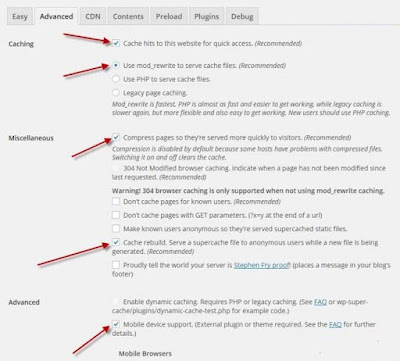




Tidak ada komentar:
Posting Komentar